
Der PHP-Editor Banana stellt Ihnen ausführlich vor, wie Sie den Hintergrund der Zeichenoberfläche in AutoCAD2007 festlegen. Beim CAD-Zeichnen kann eine komfortable Zeichenoberfläche die Arbeitseffizienz verbessern. Es ist sehr wichtig, die richtige Hintergrundfarbe und den entsprechenden Anzeigemodus festzulegen. In diesem Artikel erfahren Sie, wie Sie den Hintergrund der Zeichenoberfläche in AutoCAD2007 festlegen, um Ihre Zeichenarbeit reibungsloser und effizienter zu gestalten.
Der erste Schritt besteht darin, AutoCAD2007 zu öffnen. Die Zeichenoberfläche wird angezeigt.

Klicken Sie im zweiten Schritt mit der rechten Maustaste auf die Zeichenoberfläche und klicken Sie auf „Optionen“. Ein Dialogfeld zur Linienauswahl wird angezeigt. Klicken Sie auf „Anzeigen“.
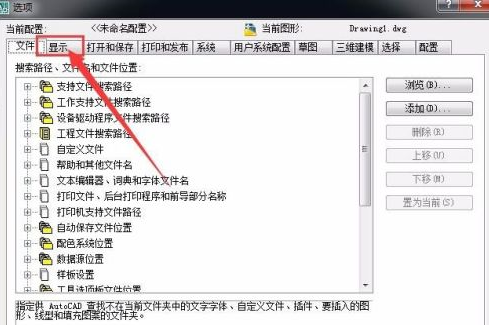
Schritt 3: Klicken Sie auf „Farbe“, um mit dem nächsten Schritt fortzufahren.
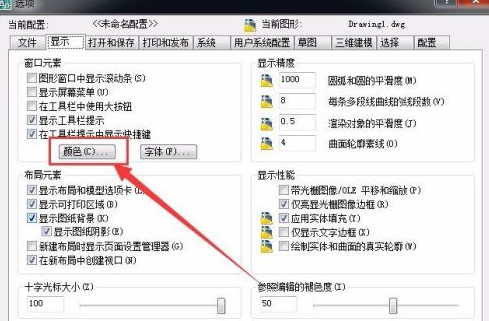
Schritt 4: Wählen Sie „Einheitlicher Hintergrund“, klicken Sie, um „Blau“ auszuwählen, und das Vorschaufeld in der unteren linken Ecke wird blau;

Schritt 5: Klicken Sie auf „Übernehmen und schließen“, um mit dem nächsten Schritt fortzufahren.
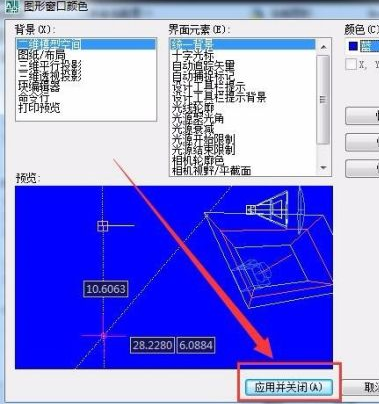
Schritt 6: Klicken Sie zunächst auf „Übernehmen“ und dann auf „OK“, um mit dem nächsten Schritt fortzufahren.
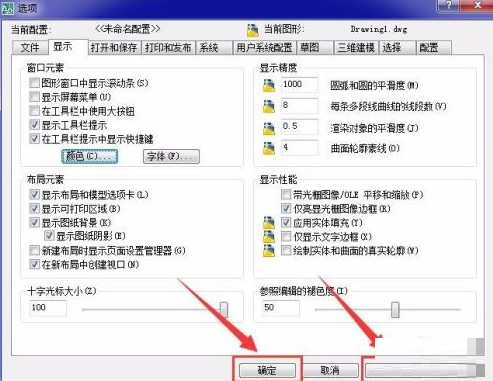
Der siebte Schritt besteht darin, zur Zeichenoberfläche zurückzukehren. Zu diesem Zeitpunkt können Sie sehen, dass die Zeichenoberfläche in Blau geändert wurde. Sie können je nach Ihren Nutzungsgewohnheiten verschiedene einheitliche Hintergründe auswählen.
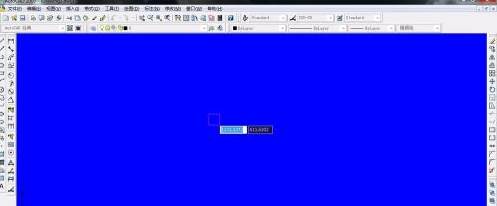
Das obige ist der detaillierte Inhalt vonSo legen Sie den Hintergrund der Zeichenoberfläche in AutoCAD2007 fest - So legen Sie den Hintergrund der Zeichenoberfläche in AutoCAD2007 fest. Für weitere Informationen folgen Sie bitte anderen verwandten Artikeln auf der PHP chinesischen Website!
 Der Unterschied zwischen Gateway und Router
Der Unterschied zwischen Gateway und Router
 So stellen Sie aus dem Papierkorb geleerte Dateien wieder her
So stellen Sie aus dem Papierkorb geleerte Dateien wieder her
 So beheben Sie, dass libcurl.dll auf Ihrem Computer fehlt
So beheben Sie, dass libcurl.dll auf Ihrem Computer fehlt
 Exif-Informationen löschen
Exif-Informationen löschen
 WLAN zeigt keinen Zugang zum Internet an
WLAN zeigt keinen Zugang zum Internet an
 Mein Computer kann es nicht durch Doppelklick öffnen.
Mein Computer kann es nicht durch Doppelklick öffnen.
 So stellen Sie Freunde wieder her, nachdem Sie auf TikTok blockiert wurden
So stellen Sie Freunde wieder her, nachdem Sie auf TikTok blockiert wurden
 Einführung in den Javascript-Spezialeffektcode
Einführung in den Javascript-Spezialeffektcode




